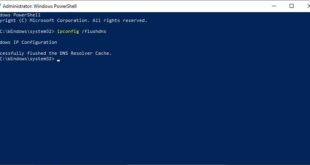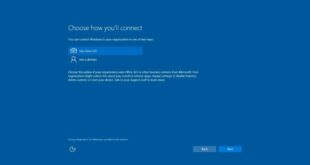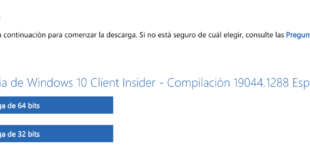Lanzado en julio de 2015, Windows 10 ha superado el hito de 825 millones de dispositivos activos.
Un producto que incluye terminales de tableta o PC con Windows 10, pero también consolas Xbox One, que ahora también se ejecutan en el sistema operativo de Microsoft.
Según análisis, la cuota de mercado de Windows 10 superó por primera vez a la de Windows 7 en diciembre de 2018.
En abril de 2019, Windows 10 totaliza una tasa de penetración del 44,10% frente al 36,43% para Windows 7.
Las actualizaciones de Windows 10 y Office 365 ahora están sincronizadas. Intervienen dos veces al año, alrededor de los meses de marzo-abril y septiembre-octubre.

Actualización
Después de la llamada actualización de octubre de 2018, Microsoft comenzó a publicar la primera actualización semestral de Windows 10 para 2019 en los terminales de usuario.
La implementación será gradual para garantizar la calidad de la actualización y para recopilar comentarios de los usuarios.
Esta nueva iteración requiere no menos de 32 GB de espacio en disco para instalarse, tanto en configuraciones de 32 bits como de 64 bits. Para el registro, la versión anterior involucraba 16 GB en la versión de 32 bits y 20 GB en la versión de 64 bits.
Microsoft no indica las razones de este diferencial. Pero, estos recursos adicionales podrían explicarse por la optimización del espacio en disco (ahora de 7 GB) reservado para actualizaciones, caché y archivos temporales.
Procedimiento
Los requisitos de hardware para Windows 10 son los mismos que para Windows 8 y deben ser cumplidos por cualquier PC que no tenga más de diez años.
Las CPU fabricadas antes de 2005 pueden experimentar problemas. Windows 8 y 10 no se pueden iniciar en procesadores sin compatibilidad con bits NX.
Esta propiedad del procesador también se conoce como Prevención de ejecución de datos, Prevención de ejecución de datos o DEP para abreviar.
Si no está presente o desactivado, los errores como Código de error 0x0000005D o La CPU de su PC no es compatible con Windows 10 aparecen en la configuración de Windows. Verifique en la configuración del BIOS si NX está activado aquí. Lo más probable es que encuentre la entrada en Avanzado o Seguridad con términos como No Ejecutar protección de memoria.
Comprobación de las extensiones de la CPU: utilice la herramienta PC-WELT Windows Rebuilder para comprobar si NX está presente y activado. Extraiga la herramienta en un directorio con una ruta corta y sin espacios ni caracteres especiales.
En el programa, vaya a Herramientas, Comprobación de CPU y haga clic en Comprobar funciones de la CPU. Si la entrada True se muestra después de DEPCapable, NX quiere decir que “está activo”.
Notificación de actualización
Si se cumplen todos los requisitos previos, debería haber visto la Alarma de actualización de Windows 10 en el área de notificación, en la parte inferior derecha de la pantalla de su PC durante algún tiempo.
Detrás está el programa Gwx.exe Obtener Windows 10. Después de hacer clic en el icono, se abre la ventana Descargar Windows 10, donde puede reservar o instalar la actualización gratuita.
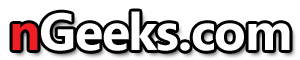 nGeeks.com
nGeeks.com